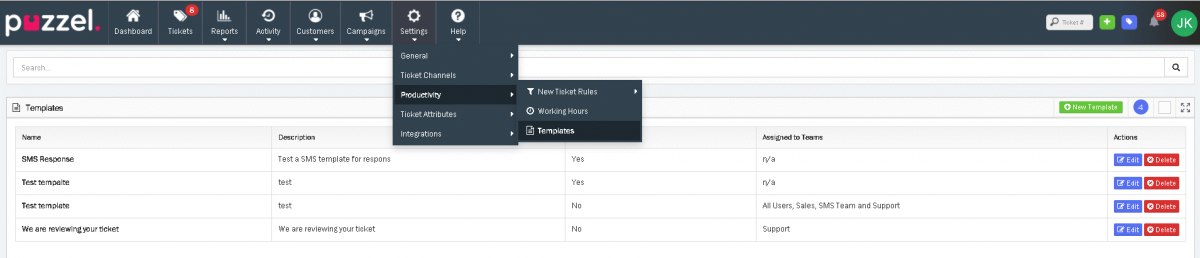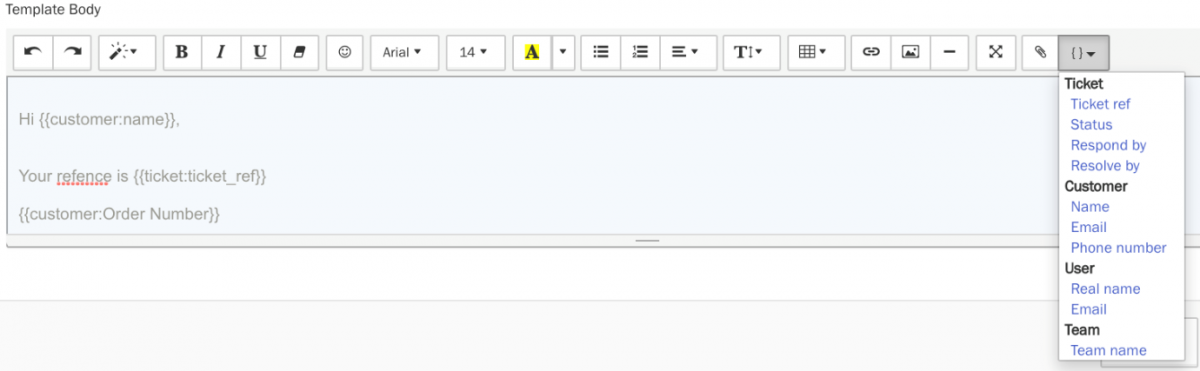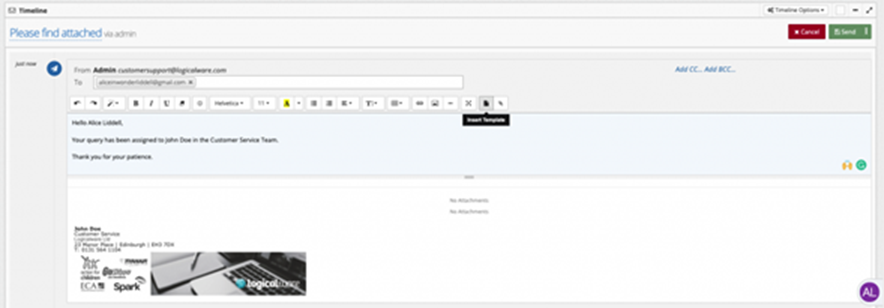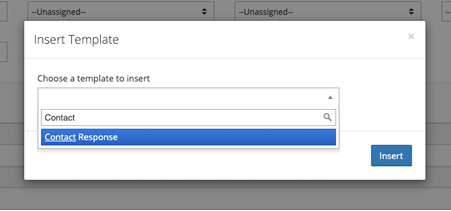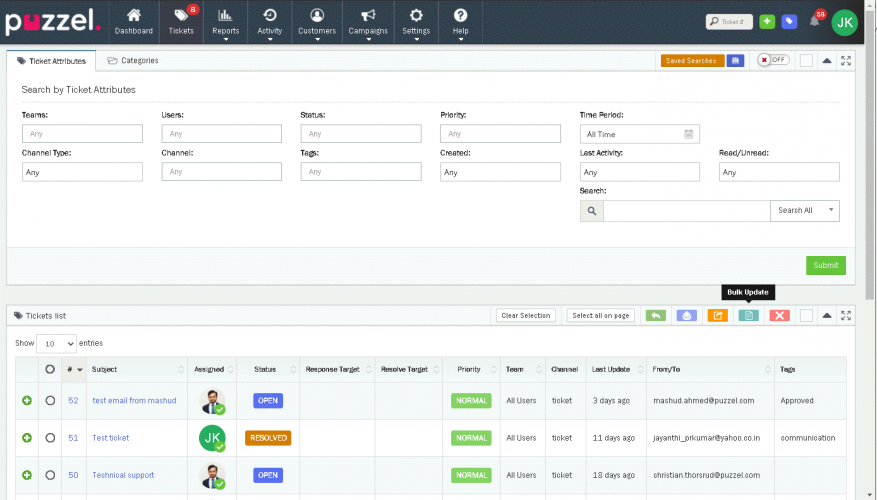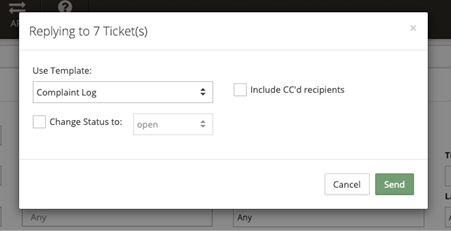Maler
Maler kan brukes for å sende automatiske svar, faste meldinger, automatisk oppfølging og tilby ferdigskrevet tekst som kan brukes i dine svar.
For å lage en ny mal, gå til Innstillinger -> Produktivitet -> Maler og klikk på ![]() knapp. eller hvis du vil oppdatere en eksisterende mal, klikker du på " Rediger " mot malen du ønsker å endre.
knapp. eller hvis du vil oppdatere en eksisterende mal, klikker du på " Rediger " mot malen du ønsker å endre.
Gi malen et navn. Velg deretter hvilke Team du vil skal ha tilgang til malen. Dette er nyttig hvis man ikke vil at denne skal være tilgjengelig for enkelte Teams.
Skriv malteksten i tekstområdet. Du kan velge plassholder-knappen for å velge blant tilgjengelig felter som kan automatisk fylles når malen blir sendt. For eksempel, ha Kundens navn automatisk utfyllt ved å bruke plassholderen {{customer:name}}.
Du kan også legge ved f.eks. PDF’er, bilder, regneark eller andre dokumenter i malen. Disse vedleggene vil automatisk bli lagt inn i sakens svar hvis maler brukes i ditt svar.
En eller flere maler kan legges til ditt svar ved å velge “Sett inn mal” valget i verktøy-linjen.
Maler kan søkes etter ved å angi et navn. Hvis dere bruker mange maler ved svar i en sak, anbefales det å ha en navnekonvensjon slik at det blir lettere å bruke søkefunksjonen.
Andre bruk av maler inkluderer automatiske svar, oppfølgingsmeldinger & ferdige svar som brukes av reglene («Ny saksregel»).
Maler kan også brukes for å svare på mange saker på en gang fra en saksliste.
Hvis du har tilgang til å oppdatere mange saker på en gang, kan man f.eks. velge en eller flere «Uløste» saker og så velge å oppdatere alle med en mal.
Velg den mal du vil sende, velg om CC mottakere skal inkluderes og oppdater evt. Status. Dette kan være nyttig f.eks. dersom mange kunder har kontaktet dere om den samme saken og har behov for samme svar.